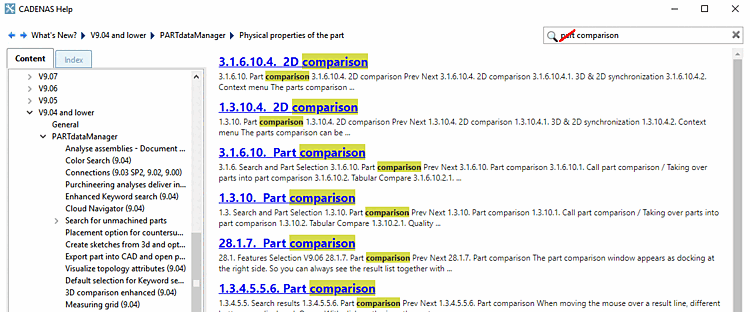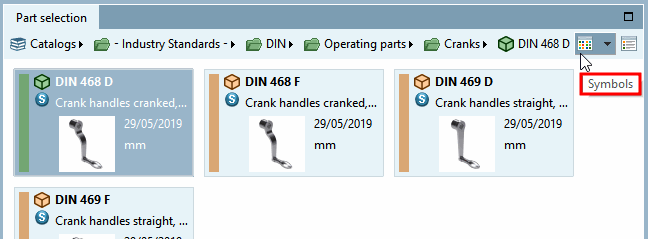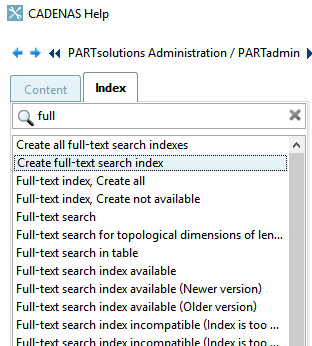Appeler
dans les applications ENTERPRISE/eCATALOG 3Dfindit (PARTadmin,
PARTdataManager, etc.) l’aide de l’application depuis le menu
Aide [Help] ou via F1 ,
dans le système de CAO dans le menu 3Dfindit ou dans la barre d’outils en cliquant
sur  .
.
![[Remarque]](https://webapi.partcommunity.com/service/help/latest/pages/fr/installation/doc/images/note.png) | Remarque |
|---|---|
| |
Lorsque vous ouvrez l'aide, l'onglet Contenu [Content] s'affiche par défaut à gauche, ce qui vous permet d'ouvrir tous les livres et sous-chapitres de manière ciblée.
Dans la table des matières, les titres tronqués (reconnaissables à ...) sont affichés dans leur intégralité dans l'info-bulle.
D’avant en arrière Selon l’ordre des pages déjà consultées, vous serez redirigé vers Les touches fléchées bleues
 et
et  .
.
Vous accédez à la structure de la table des matières en cliquant sur les boutons et .
En cliquant sur , vous accédez au chapitre suivant dans la hiérarchie (le bouton se trouve en bas de la page).
En cliquant sur , vous accédez à la première page du manuel concerné (le bouton se trouve en bas de la page).
Le chemin de recherche indique où vous vous trouvez actuellement. C'est particulièrement utile si vous avez suivi des liens entre plusieurs livres.
Les éléments du chemin sont des liens, ce qui vous permet d'accéder facilement aux chapitres concernés.
Cliquer
sur une  fléchée dans le chemin de recherche, le
chapitre.
fléchée dans le chemin de recherche, le
chapitre.
Pour effectuer une recherche sur des termes spécifiquement indexés, passez de l'onglet Contenu [Content] à l'onglet Index.
-> Dans un premier temps, tous les termes d'index sont affichés avec une liste alphabétique.
Double-cliquez sur le terme d'indexation souhaité ou filtrez la liste d'indexation au préalable en effectuant une recherche dans le champ de saisie.
-> A droite, les résultats correspondants sont maintenant affichés.
Double-cliquez sur le résultat souhaité.
-> Le résultat de la recherche s'affiche maintenant à droite.
Donner
Dans le champ de saisie  Rechercher... [Search...]
terme de recherche et lancez la recherche en cliquant sur le
Touche Retour.
Rechercher... [Search...]
terme de recherche et lancez la recherche en cliquant sur le
Touche Retour.
Sur la page principale à droite, vous voyez les résultats trouvés dans le texte. Cliquez sur les résultats souhaités pour charger la page correspondante.
Sur la gauche de l'onglet Index, vous voyez les termes d'index correspondants. Dès que vous cliquez sur les termes d'index, la page correspondante est également chargée.
Si vous utilisez l'aide en ligne, tous les manuels sont chargés et utilisés pour la recherche, ce qui peut entraîner des résultats non souhaités.
Si vous travaillez principalement avec une application particulière comme eCATALOG 3Dfindit, vous avez la possibilité de passer à l'utilisation d'une aide locale et de ne charger qu'un seul manuel souhaité.
Vous trouverez des informations à ce sujet sous Section 1.4.4, « Source d'aide » in ENTERPRISE 3Dfindit (Professional) - Administration.


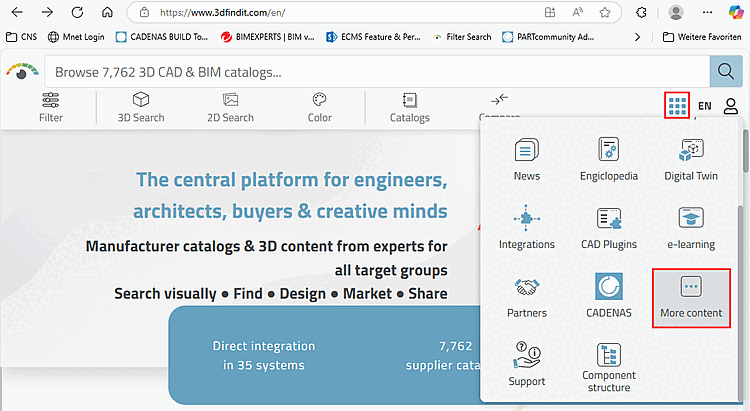
![Application 3Dfindit -> Menu Aide [Help]](https://webapi.partcommunity.com/service/help/latest/pages/fr/installation/doc/resources/img/img_a47bc1aaf1a94cebbe699ad1e31228f7.png)
![Système CAO -> Bouton d'aide [Help]](https://webapi.partcommunity.com/service/help/latest/pages/fr/installation/doc/resources/img/img_d57557717617430ebad23cd26cdaf571.png)
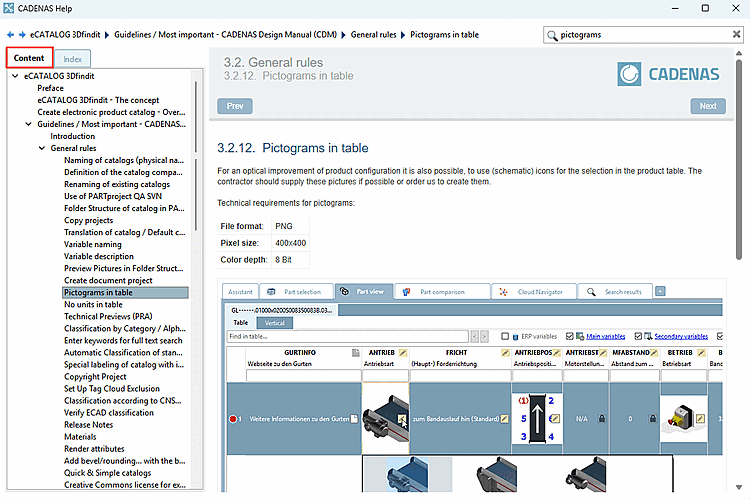
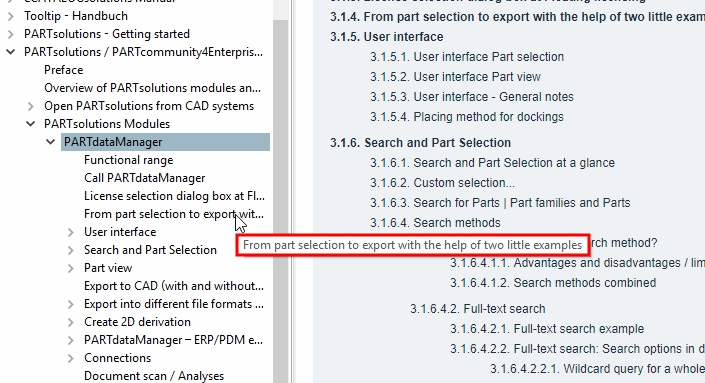

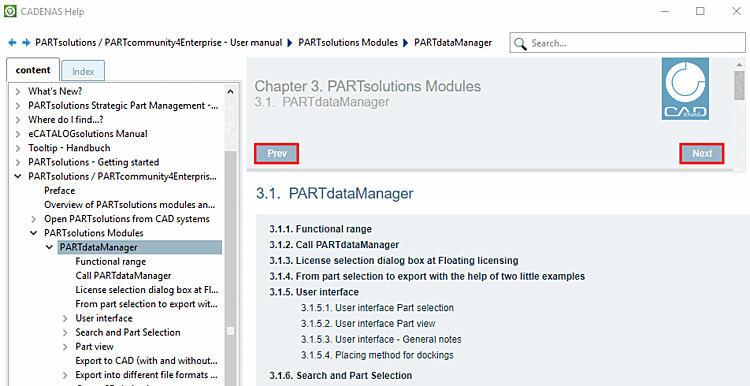


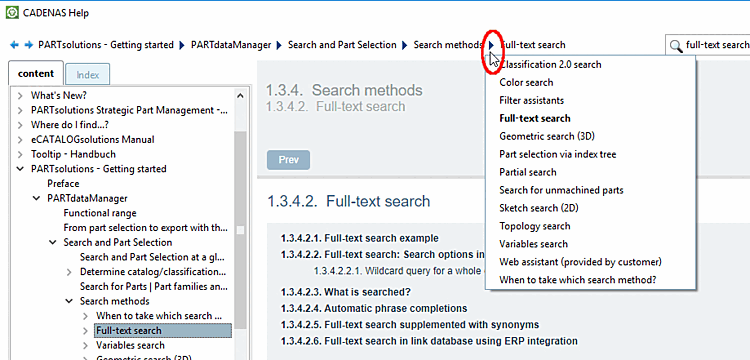
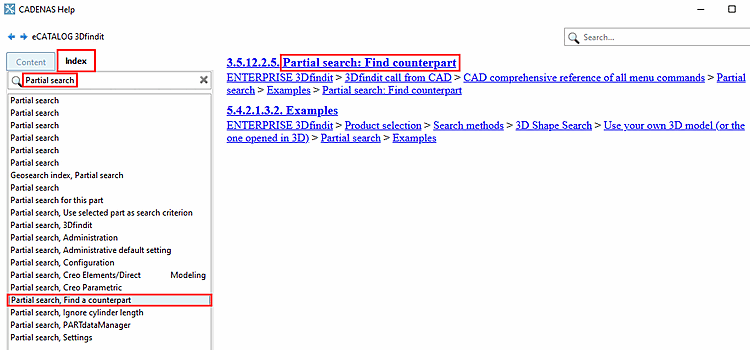
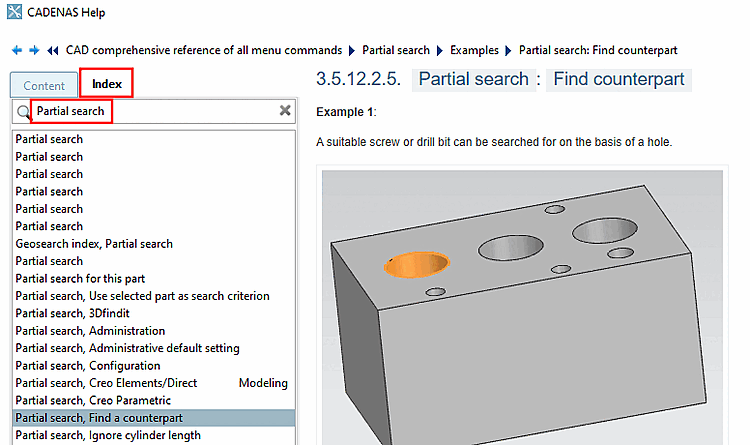
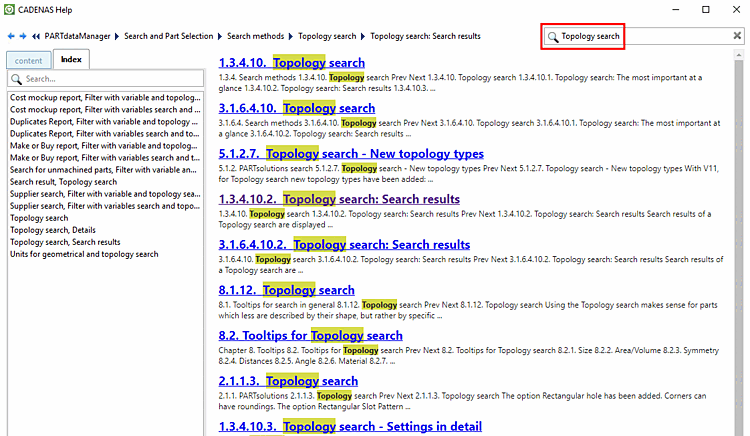
![[Astuce]](https://webapi.partcommunity.com/service/help/latest/pages/fr/installation/doc/images/tip.png)